Ako opraviť chybu „Internet nemusí byť k dispozícii“ v telefóne Android
Sprievodca Riešením Problémov / / August 05, 2021
Všetci sme na našom zariadení s Androidom čelili problému s pomalým pripojením na internet a najhorším scenárom je, že sa zobrazí chyba „Internet nemusí byť k dispozícii“. Je to jeden z najbežnejších problémov, ktorým čelili používatelia androidov kvôli chybe v sieťových konfiguráciách. Zariadenie, ktoré používate na pripojenie na internet, ale pravdepodobne neprijíma internet z dôvodu nesprávneho nastavenia DNS.
Obsah
- 1 Rýchle riešenie problémov.
- 2 Dôvod chyby „Internet nemusí byť k dispozícii“ v systéme Android.
- 3 Riešenie 1: Zmena režimu DHCP
- 4 Riešenie 2: Skontrolujte dostupnosť aktualizácie pre Android
- 5 Riešenie 3: Vymažte medzipamäť
- 6 Riešenie 4: Núdzový režim
- 7 Riešenie 5: Obnovte nastavenia siete
Rýchle riešenie problémov.
-
Skontrolujte nastavenie času a dátumu
Problém môžu spôsobiť aj nakonfigurované nastavenia času a dátumu. Skontrolujte, či je nastavený na aktuálny región, a nastavte ho zodpovedajúcim spôsobom. -
Reštartujte zariadenie Android
Z času na čas z nejakého neznámeho dôvodu vaše zariadenie nefunguje správne, takže môžete okamžite reštartovať mobilný telefón alebo reštartovať smerovač Wi-Fi. -
Zmena medzi mobilnými dátami a sieťou Wi-Fi
Potiahnutím prstom nadol otvorte „Notifikačný panel“ a ZAPNITE mobilné dáta, skontrolujte rýchlosť, aby ste zistili rozdiely, a potom znova prepnite späť na Wi-Fi. -
Zabudnite na sieť
Vo svojom zariadení s Androidom otvorte „Nastavenie“ a kliknite na „Wi-Fi“. V mieste, kde sa zobrazuje vaše pripojenie Wi-Fi, otvorte jeho nastavenia a zabudnite alebo odpojte pripojenie Wi-Fi od iného zariadenia pretože by to mohlo umožniť, aby mal váš smerovač určité obmedzenie počtu zariadení, ku ktorým sa môže pripojiť to. -
Resetujte smerovač Wi-Fi.
Reštartujte „Wi-Fi modem alebo smerovač“ pomocou tlačidla „Reset“. Počkajte niekoľko minút a potom zariadenie pripojte pomocou pripojenia Wi-Fi.
Nehovoriac o tom, pretože tento problém s pripojením nemá žiadny konkrétny dôvod. Budeme sa teda môcť podeliť o niektoré z možných riešení v nádeji, že problém odstránime.
Dôvod chyby „Internet nemusí byť k dispozícii“ v systéme Android.

-
Pripojenie DHCP
Zariadenie Android sa automaticky zmení, aby zistilo konkrétne nastavenia a pripojilo sa k internetu. Môže to byť dôvod, prečo sa vám zobrazuje chyba. -
Nastavenie DNS
K dispozícii boli rôzne servery DNS, ktoré môžete použiť na pripojenie k ľubovoľnej webovej stránke. Ak navyše webová stránka blokuje akékoľvek nastavenie DNS, zariadenie vyzve
Možno nie je k dispozícii internet. -
Aktualizácia pre Android
Používatelia niekedy aktualizujú svoje zariadenie na najnovšiu verziu a je potrebné ich nainštalovať skôr, ako sa znova vytvorí pripojenie Wi-Fi. -
Rozhranie aplikácie
Je tiež možné, že iné aplikácie vytvárajú konflikt s funkciou Wi-Fi, kvôli čomu môže dôjsť k tejto chybe. -
Chybná konfigurácia
Keď pripojíte svoje zariadenie k smerovaču Wi-Fi, ten vám priradí konkrétnu adresu IP a presné nastavenie DNS. Keďže, tým predvolená konfigurácia spustiť pripojenie Wi-Fi v režime „DHCP“, čo naznačuje, že je to adresa IP. Nezostáva to rovnaké. Namiesto toho sa stále mení. Kde sa konfigurácia stane neplatnou, ak sa neskôr zmení adresa IP, pretože smerovač neumožňuje pripojenie zariadenia k sieti Wi-Fi.
Riešenie 1: Zmena režimu DHCP
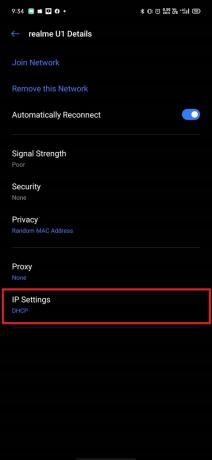
Nesprávne zistenie nastavenia Wi-Fi musíme zmeniť manuálne a potom skontrolovať, či problém vyrieši.
- Prejdením prstom nadol otvoríte „Oznamovací panel “ v zariadení a otvorte nastavenie.
(Alebo môžete otvoriť „Nastavenie“ aplikáciu na svojom zariadení s Androidom. - Vyberte „Bezdrôtové pripojenie a sieť “, potom kliknite na „Wi-Fi.“
- Stlačte a podržte pripojenie Wi-Fi.
(Vyberte pripojenie Wi-Fi, ktoré sa chcete pripojiť, ale zlyhalo.) - Klepnite na „Upraviť sieť ” a zvoľte tlačidlo „Zobraziť možnosť vopred“.
- Kliknite na "Nastavenia IP “, potom vyberte „Statický “ možnosť.
- Posuňte zobrazenie nadol a nájditeDNS 1 ” možnosť.
- Upraviť „DNS 1 ” adresa a typ “8.8.8.8”, potom kliknite na „DNS 2 ” možnosť.
- Upraviť „DNS 2 ” adresa a typ “8.8.4.4”, potom uložte konfiguráciu Wi-Fi, ktorú chcete zmeniť.
- Ukončite akciu a skúste to znova pomocou Wi-Fi.
Riešenie 2: Skontrolujte dostupnosť aktualizácie pre Android

Vaše zariadenie Android môže dostávať aktualizáciu Androidu, ktorá môže opraviť pripojenie k internetu.
- Otvoríte prejdením prstom nadol „Notifikačný panel“ a kliknite na „Nastavenie“.
(alebo môžete na svojom zariadení otvoriť aplikáciu „Nastavenie“.) - Posuňte zobrazenie nadol a kliknite na ikonu „Systém“ možnosť a vyberte „tlačidlo Aktualizácia softvéru.
(Skontrolujte, či vaše zariadenie dostane aktualizáciu pre Android alebo nie.) - Ak vaše zariadenie dostane aktualizáciu, potom „Stiahnite a nainštalujte. “
- Počkajte na stiahnutie a nainštaluje sa do vášho zariadenia.
- Potom znova skontrolujte, či váš internet funguje teraz alebo primerane.
Riešenie 3: Vymažte medzipamäť
Vyrovnávacia pamäť úložiska zariadenia pre rýchlejšie otvorenie aplikácie bez pripojenia k serveru.
- Tlak a držanie, "Vypínač" tlačidlo a kliknite na "Vypnúť" zariadenie.
- Stlačte a podržte, "Moc" tlačidlo a "Znížiť hlasitosť" tlačidlo na zapnutie zariadenia.
(Zapnutie a čakanie na zobrazenie loga zvyčajne trvá nejaký čas.) - Použi „Volume“ tlačidlo pre navigáciu nadol a vyberte možnosť „Vymazať oblasť medzipamäte“.
(Pomocou tlačidla „Napájanie“ vyberte túto možnosť a potom počkajte, kým sa z vášho zariadenia odstráni vyrovnávacia pamäť.) - Teraz zvoľte „Reštartovať" možnosť a počkajte, kým vaše zariadenie dokončíReštartovať."
Poznámka: Neprídete o žiadne dáta alebo to nijako nepoškodí aplikácie vášho zariadenia.
Riešenie 4: Núdzový režim
Je možné, že aplikácie alebo služby na pozadí bránili vášmu zariadeniu v prístupe na internet.
- Tlak a podržte, "Vypínač" tlačidlo a kliknite na „Vypnúť" zariadenie.
- Stlačte a podržte, "Moc" tlačidlo a "Znížiť hlasitosť" tlačidlo na zapnutie zariadenia.
(Zapnutie a čakanie na zobrazenie loga zvyčajne trvá nejaký čas.) - Pomocou tlačidla „Hlasitosť“ sa posuňte nadol a vyberte možnosť „Bezpečnostný mód" možnosť.
(zariadenie spustilo v bezpečnom režime reštartovaním,) - Tu môžete skontrolovať pripojenie Wi-Fi.
(Ak pripojenie Wi-Fi funguje správne, môže sa v niektorých aplikáciách vyskytnúť chyba. Ak chcete zistiť chyby, musíte aplikáciu postupne skontrolovať.)
Riešenie 5: Obnovte nastavenia siete
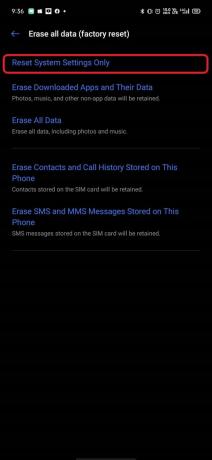
Môžete reštartovať svoje sieťové nastavenia, aby ste ich mohli použiť ako predvolené.
- Prejdením prstom nadol otvoríte „Oznamovací panel “ a kliknite na „Nastavenie “.
(alebo môžete na svojom zariadení otvoriť aplikáciu „Nastavenie“.) - Posuňte zobrazenie nadol a zamierte na „Generálny manažment “ možnosti.
- Teraz musíte kliknúť na "Obnoviť nastavenia."
(Obnoví pôvodné nastavenia všetkých nastavení.) - Zadajte svoje zariadenie Bezpečnostné číslo PIN.
(Konať trvá niekoľko minút.) - Po kliknutí na "Obnoviť nastavenia," dostanete potvrdzujúcu správu s oznámením, že proces bol úspešne dokončený.
Odporúčame vám aktualizovať svoje aplikácie z obchodu Google Play a odstrániť tie aplikácie, ktoré ste si nestiahli z obchodu Google Play. Ak má vaše zariadenie bezpečnostný nástroj, môžete spustiť vymazanie nepotrebných súborov, ktoré po vás zostali.
Dúfajme, že predpokladáme, že nasledujúce kroky vám pomôžu chybu opraviť. Radi by sme sa dozvedeli vaše názory a v prípade akýchkoľvek otázok nás kontaktujte v sekcii komentárov nižšie.
Romeshwar je technický novinár, miloval ho Lakhs. Ďakujeme za množstvo článkov pre rešpektovaný web od 4. apríla 2019. Nestranný názor, návody, návody, poskytovanie kvalitného obsahu a informatívne. Roar to Satisfied You are Hunger of Technology.

![Stiahnite si J730GDXU3ARB2 marec 2018 Zabezpečenie pre Galaxy J7 Pro [Nový Zéland]](/f/61940a58096c7608bc9e0ad5cc223232.jpg?width=288&height=384)

